
ในคู่มือเทคโนโลยี เราขอเสนอบทช่วยสอนและวิธีแก้ไขปัญหาคอมพิวเตอร์จำนวนมากแก่คุณ ซึ่งส่วนใหญ่เป็นปัญหาที่ในกรณีส่วนใหญ่ พวกเขาทำให้เรารู้สึกเย็นเมื่อเราพบพวกเขาครั้งแรก. ในบทความนี้ เราจะจัดการกับปัญหาอื่นที่เกี่ยวข้องกัน ซึ่งแตกต่างจากปัญหาอื่นๆ ความผิดพลาดส่วนหนึ่งเป็นของเรา
เวลาเจอปัญหา แนะนำวิธีแก้หัวเย็น อย่าใช้หัวร้อน หากปัญหาที่เรากำลังเผชิญเกี่ยวข้องกับอีเมลที่เราส่งไป ขึ้นอยู่กับบริการอีเมลและ/หรือแอปพลิเคชันที่เราใช้ เราสามารถยกเลิกการส่งข้อความได้ ลบข้อความก่อนที่จะอ่าน
เป็นไปได้ไหมที่จะลบอีเมล?
มันขึ้นอยู่กับ, ขึ้นอยู่กับปัจจัยหลายประการ: ของบริการอีเมลที่เราใช้และการกำหนดค่าของแอปพลิเคชัน เนื่องจากหากเราใช้ความระมัดระวังอย่างเหมาะสม เราจะไม่มีวันประสบกับช่วงเวลาที่เลวร้ายในการส่งอีเมลที่ไม่เหมาะสม และเราไม่สามารถย้อนกลับได้หลังจากกด ปุ่มส่ง
วิธีลบอีเมลที่ส่ง
ผ่าน Gmail
บริการอีเมล Gmail ของ Google คือ บริการไปรษณีย์ที่ดีที่สุดที่เราหาได้ในตลาดตอนนี้ซึ่งเป็นบริการอีเมลที่ทุกปีได้รับคุณสมบัติสำคัญที่ออกแบบมาเพื่อให้ผู้ใช้อยู่บนแพลตฟอร์ม
หนึ่งในฟังก์ชันที่น่าสนใจที่สุดที่เพิ่มเข้ามาในช่วงไม่กี่ปีที่ผ่านมาคือความเป็นไปได้ของ รับอีเมลที่เราส่งไปโดยผิดพลาดเพราะเรามี อุ่น หรือเพราะเหตุอื่นใด ตัวเลือกนี้ใช้ไม่ได้ผลและช่วยให้เรากู้คืนอีเมลที่เราส่งไปในระยะเวลาอันสั้นเท่านั้น
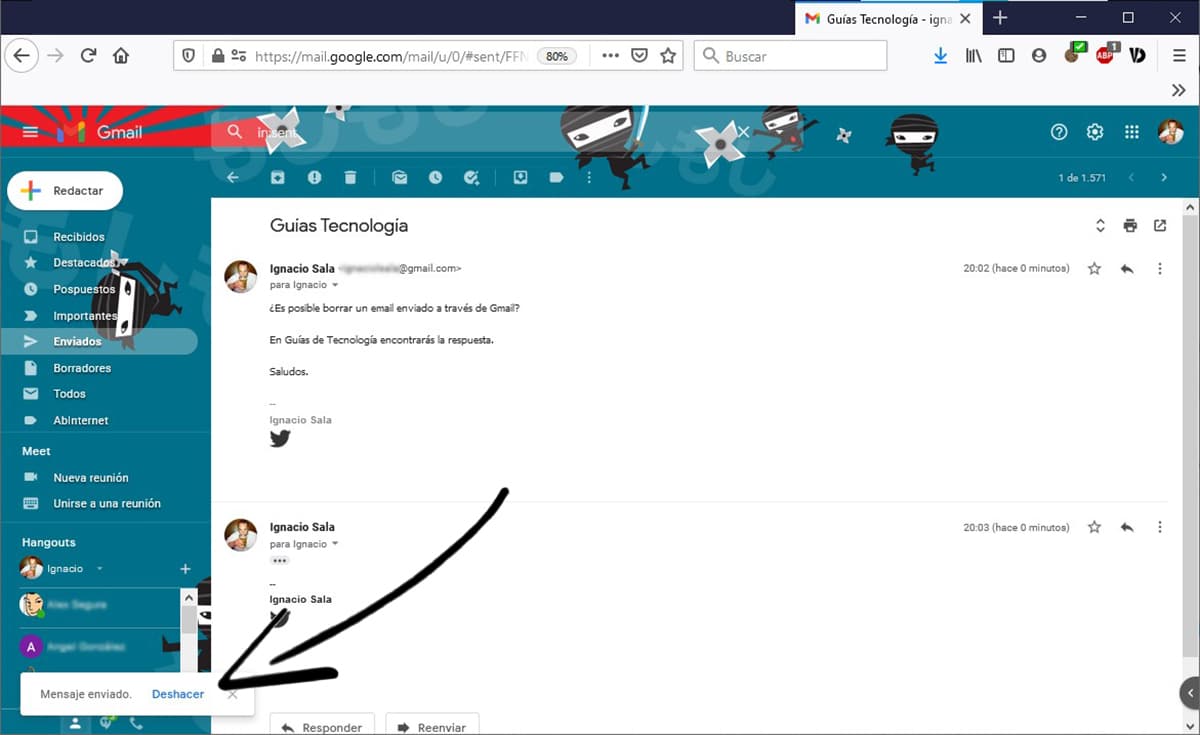
โดยกำเนิดแล้ว Gmail ช่วยให้เราสามารถดึงอีเมลที่เราส่งไป ไม่ว่าจะเป็นอีเมลใหม่หรือการตอบกลับอีเมลที่เราได้รับ แต่ เวลาที่เราต้องยกเลิกการขนส่งนั้นสั้นมากแค่ไม่กี่วินาที วินาทีก็เพียงพอแล้วที่จะรู้ว่าเราทำผิด
เมื่อเราคลิกที่ปุ่มส่งใน ล่างซ้าย, Google จะแสดงสถานะการจัดส่งให้เราทราบ เมื่อการจัดส่งเสร็จสิ้น ตัวเลือกจะปรากฏขึ้น ยกเลิก. ตัวเลือกนี้ ซึ่งใช้ได้เพียงไม่กี่วินาทีหลังจากส่ง การคลิกที่ข้อความจะเป็นการลบข้อความออกจากโฟลเดอร์ส่งแล้วและแสดงหน้าจออีกครั้งว่าเราสามารถแก้ไขได้ก่อนที่จะส่งอีกครั้ง
ตัวเลือกนี้ นอกจากนี้ยังสามารถใช้ได้ผ่านแอปพลิเคชัน Gmail สำหรับทั้ง iOS และ Androidแต่ไม่ผ่านแอปพลิเคชันของบุคคลที่สาม เช่น Spark, Outlook (หนึ่งในแอปพลิเคชันที่ดีที่สุด), Airmail, Newton Mail, Blue Mail ... หรือแอปพลิเคชันดั้งเดิมที่รวมอยู่ในอุปกรณ์ของเรา
ผ่านเซิร์ฟเวอร์ Microsoft Exchange
หากเราใช้เซิร์ฟเวอร์ Microsoft Exchange เพื่อจัดการบัญชีอีเมลและผู้รับของเรา ยังไม่ได้เปิดเมล ที่เราได้ส่งให้คุณแล้ว หากเราสามารถลบข้อความได้โดยไม่มีการจำกัดเวลา ก็เท่ากับเวลาที่ใช้ในการดำเนินการและผู้รับไม่ได้เปิดข้อความนั้น
ไปยัง ลบข้อความที่ส่ง ผ่านบัญชีอีเมล Exchange เราต้องทำตามขั้นตอนต่อไปนี้:
- เราไปที่โฟลเดอร์รายการที่ส่งแล้วคลิกบนข้อความที่เราต้องการลบ
- ต่อไปเราไปที่เมนู การดำเนินการ> ตัวเลือกอื่นๆ และคลิกที่ ดึงข้อความนี้
- โดยคลิกที่ตัวเลือกนี้เราต้องเลือก ลบสำเนาที่ยังไม่ได้อ่านของข้อความนี้
ตอนนี้เราแค่นั่งรออีเมลยืนยันเรา ถ้าเมลถูกลบไปแล้ว หรือถ้าตรงกันข้ามเราสามารถนั่งโทรศัพท์รอสายที่อาจจะไม่ถูกใจก็ได้
ผ่าน Outlook (@ hotmail, @ msn ...)
แม้ว่า Gmail จะรวมความสามารถในการลบอีเมลที่ส่งโดยกำเนิดแล้ว ใน Outlook บริการอีเมลของ Microsoft เขายังเสนอให้เราตราบใดที่เราเปิดใช้งานตัวเลือกนั้นก่อนหน้านี้ในตัวเลือกการกำหนดค่า
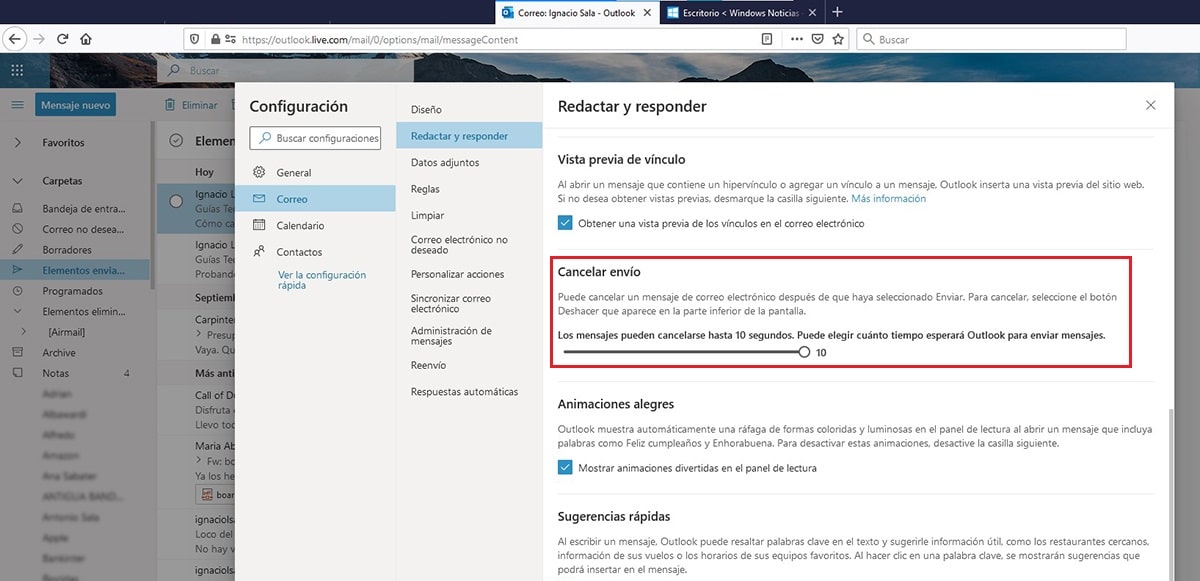
เพื่อเปิดใช้งานตัวเลือกนี้ เราต้องเข้าถึง ตัวเลือกการกำหนดค่า และทำตามขั้นตอนที่ฉันให้รายละเอียดด้านล่าง
- คลิกที่ล้อเฟืองที่ด้านขวาบนของเว็บแล้วคลิก ดูการตั้งค่า Outlook ทั้งหมด.
- ต่อไปเราไปที่ตัวเลือก จดหมาย> เขียนและตอบกลับ.
- ในส่วน ยกเลิกการจัดส่งเราต้องเลื่อนแถบสูงสุด 10 วินาที เพื่อให้ในช่วง 10 วินาทีหลังจากการจัดส่ง เรามีความเป็นไปได้ที่จะยกเลิกได้
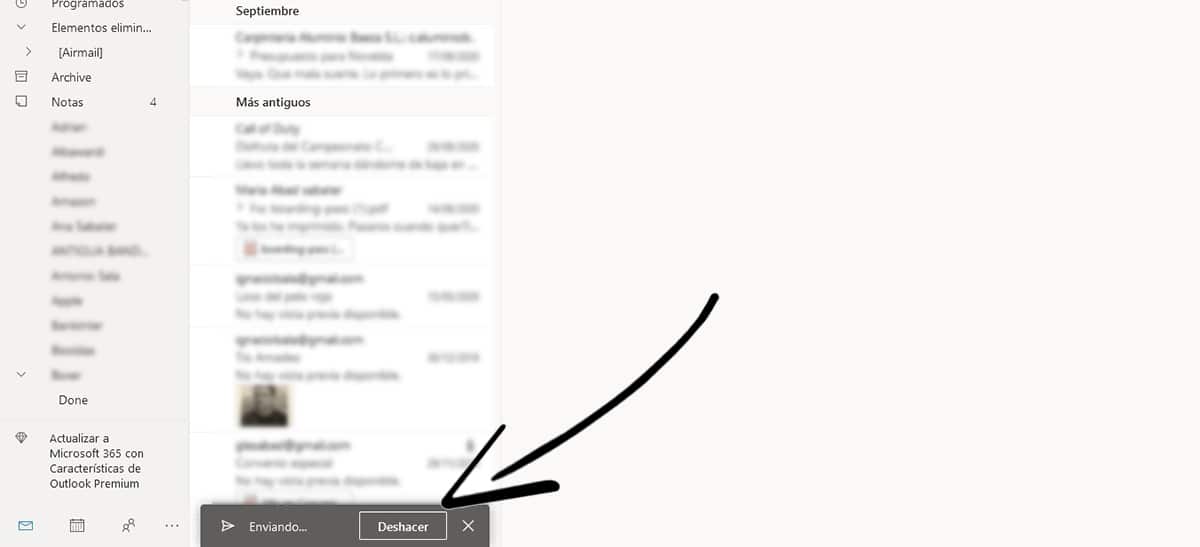
เมื่อเราเปิดใช้งานตัวเลือกนี้แล้ว เมื่อเราส่งอีเมล ข้อความจะปรากฏใน ด้านล่างซ้ายของหน้าจอ ด้วยข้อความ ยกเลิก, ปุ่มที่เราต้องกดเพื่อยกเลิกการส่งอีเมลและกลับสู่หน้าจอแก้ไข
น่าเสียดายตัวเลือกนี้ this ไม่พร้อมใช้งานผ่านแอป Outlook สำหรับทั้ง iOS และ Androidแต่มันเป็นเรื่องของเวลาก่อนที่จะมี ในขณะที่เผยแพร่บทความนี้ไม่ใช่ แต่อาจเป็นเพราะเมื่อคุณอ่านบทความนี้ ตัวเลือกนี้มีอยู่แล้ว
ผ่าน Yahoo Mail, iCloud, Yandex, AOL, Mail ...
บริการอีเมลเดียวที่อนุญาตให้เราลบข้อความที่เราส่งคือ Outlook และ Gmail บริการอื่นๆ ทั้งหมด เช่น Yahoo (หากยังมีคนใช้อยู่), iCloud, Yandex หรือบริการอีเมลอื่นๆ พวกเขาไม่ได้เสนอความเป็นไปได้ให้เราลบ อีเมลที่ส่งไปแล้ว
วิธีหลีกเลี่ยงปัญหาประเภทนี้
หากเราพบปัญหานี้มากกว่าหนึ่งครั้ง และไม่มีโอกาสเรียกข้อความที่เราส่งไป เราควรเริ่ม ก่อให้เกิดนิสัยต่างๆ เพื่อป้องกันไม่ให้เกิดขึ้นกับเราอีกในอนาคต
กำหนดเวลาการส่งจดหมาย
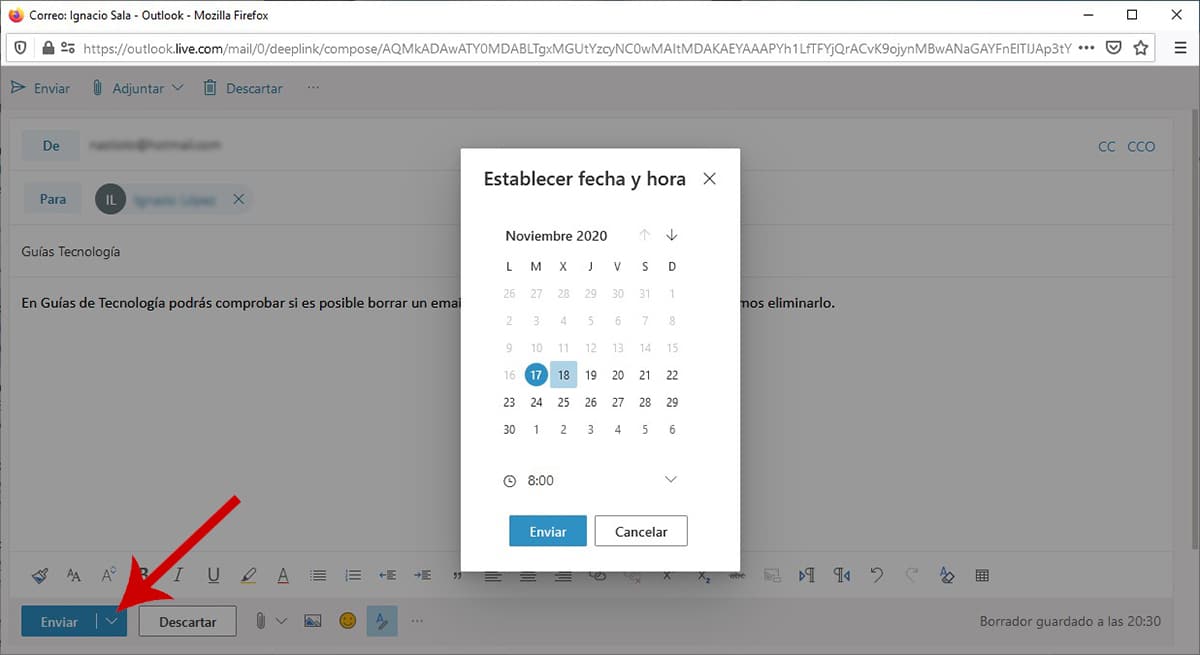
การส่งจดหมายล่าช้า เป็นวิธีที่ดีที่สุดเสมอเพื่อหลีกเลี่ยงปัญหาในการมองหาวิธีการลบอีเมลที่เราส่งไป สองตัวเลือกเท่านั้นที่สามารถลบอีเมลได้คือตัวเลือกที่ Gmail และ Outlook นำเสนอผ่านทางเว็บ และหากเราใช้บัญชี Exchange ผ่านแอปพลิเคชัน
หากเราชินกับการจัดตารางจดหมายสำหรับชั่วโมงถัดไป เราจะมีเวลาเพียงพอในการ คิดใหม่ถ้อยคำของจดหมาย และความคิดของเราก็ร้อนรุ่ม Gmail และ Outlook ช่วยให้เราสามารถกำหนดเวลาการส่งอีเมลผ่านปุ่มส่งโดยคลิกที่ลูกศรแบบเลื่อนลงและเลือกกำหนดเวลาการส่ง / ส่งในภายหลัง
การส่งจดหมายล่าช้าโดยกำเนิด
หากเราไม่ใช้บริการเว็บที่นำเสนอโดยโปรแกรมรับส่งเมลหลัก และเราใช้แอปพลิเคชันเฉพาะ เราต้องค้นหาจากตัวเลือกการกำหนดค่า หากมีตัวเลือกในการชะลอการส่งอีเมลทั้งหมดโดยกำเนิด ที่เราตอบสนอง
Outlook ตัวจัดการอีเมลที่ดีที่สุดในตลาดในปัจจุบันถ้า เสนอตัวเลือกนี้ให้เราซึ่งเป็นตัวเลือกที่ไม่มีในโปรแกรมรับส่งเมลทั้งหมด ดังนั้นเราควรเริ่มพิจารณาว่าควรเปลี่ยนแอปพลิเคชันเพื่อเข้าถึงอีเมลของเราหรือไม่
ตัดการเชื่อมต่อจากอินเทอร์เน็ต
หากเราใช้แอปพลิเคชันเพื่อจัดการอีเมลของเรา มีแนวโน้มว่าหากเราประสบปัญหานี้เป็นประจำ เราจะพิจารณาตัวเลือกที่ดี ดาวน์โหลดอีเมลและตัดการเชื่อมต่อจากอินเทอร์เน็ต. ด้วยวิธีนี้ เมื่อเราตอบอีเมลทั้งหมดแล้ว เราก็สามารถเชื่อมต่ออินเทอร์เน็ตอีกครั้งเพื่อส่งอีเมลได้
ขอแนะนำเป็นอย่างยิ่ง ตรวจสอบอีเมลที่เรามีในกล่องขาออก ก่อนเชื่อมต่ออินเทอร์เน็ตอีกครั้ง ในกรณีที่เราต้องการแก้ไขส่วนใดส่วนหนึ่งหรือทั้งหมด เนื่องจากเราจะไม่สามารถยกเลิกการจัดส่งได้ เว้นแต่จะเป็นไปตามเงื่อนไขที่ระบุไว้ข้างต้น
